Förvandla YouTube till ringsignal: Konvertering på ett enkelt sätt
Är du trött på att få aviseringar av intetsägande och repetitiva ringsignaler på din mobila enhet? Vad sägs om att börja använda den trendiga, catchy och optimistiska tonen på YouTube? Vet du inte hur? Nåväl, vi har din rygg, eftersom att konvertera dem är svaret på din oro och din tur har inte börjat ännu eftersom vi listade mjukvara och onlineverktyg utformade för konvertera YouTube till ringsignaler. Börja konvertera YouTube-videor idag och förvandla din dagliga ringsignal från tråkig till behaglig.
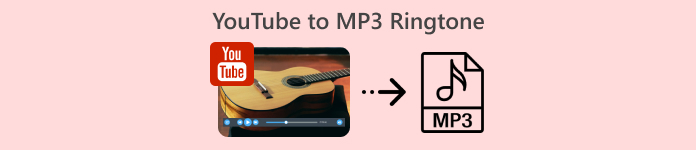
Del 1. Konvertera YouTube-länk till MP3-ringsignal
Undrar du hur man gör en YouTube-video till din ringsignal? Tja, för den här delen kommer vi att visa dig hur du konverterar en YouTube-video till en MP3-ringsignal genom att kopiera och klistra in länken och använda ett webbaserat omvandlingsverktyg som Y2Mate. Processen tar ungefär tre steg, vilket säkerställer en enkel konvertering för att spara tid och ställa in din nyligen konverterade ringsignal.
Steg 1. Kopiera länken av din valda YoTube-video som du vill konvertera till en ringsignal. Det kan göras via en webbläsare på ditt skrivbord eller en YouTube-app på mobilen.
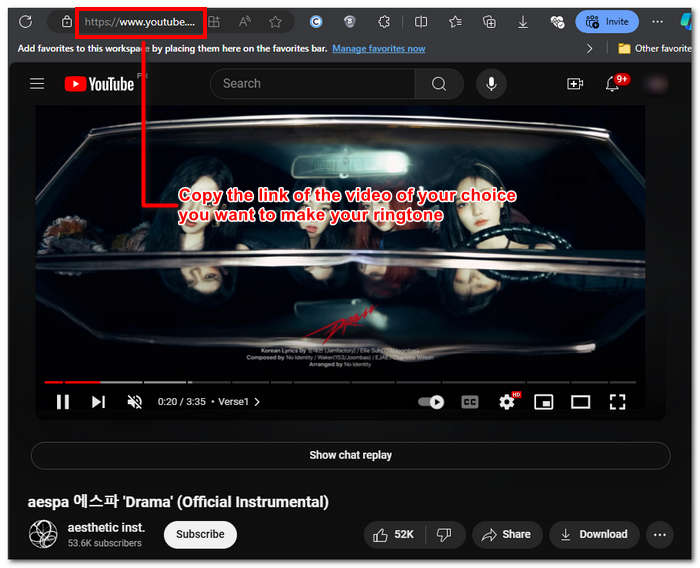
Steg 2. Gå till Y2Mate.com och klistra lätt in länken till din YouTube-video i det angivna fältet.
Steg 3. Klicka sedan på knappen Ljud och klicka sedan på Ladda ner för att konvertera filen och spara den på din enhet.
Detta steg fungerar även på mobiltelefoner, eftersom du kan använda din mobiltelefons webbläsare.

Del 2. Anpassa YouTube-video till MP3-ringsignal för Android/iPhone
Om du vill ladda ner en YouTube-video, förvandla den till din ringsignal och anpassa den för en mer personlig touch, då är ett mjukvarubaserat verktyg din bästa lösning. FVC-vald Video Converter Ultimate är ett allt-i-ett-verktyg som kan konvertera, förbättra, komprimera och till och med redigera videor och ljud med upp till 1000 filformat som stöds. Däremot integrerad med höghastighetsbehandlingsteknik för att säkerställa snabb omvandlingshastighet utan att förlora kvalitet.
Förmodligen är uppgiften att anpassa en YouTube-videofil innan den konverteras till en M4R- eller MP3-ringsignal. Således kan programvaran hjälpa dig att förkorta varaktigheten, lägga till blekningseffekter och ta bort delar du tycker är onödiga, vilket gör en fullständig anpassning som perfekt motsvarar dina önskemål i en ringsignal.
Innan du anpassar din ringsignal bör du ha laddat ner din YouTube-video. Om du inte har laddat ner videon till din enhet kan du använda Y2Mate för att göra det.
Steg 1. Använd ditt skrivbord, ladda ner och installera den FVC-valda Video Converter Ultimate på din enhet. Öppna programmet på din enhet och ladda ner den nedladdade YouTube-videon genom att klicka på Lägga till filer länk i den övre vänstra delen av gränssnittet.

Gratis nedladdningFör Windows 7 eller senareSäker nedladdning
Gratis nedladdningFör MacOS 10.7 eller senareSäker nedladdning
Steg 2. När videon finns i programmet, klicka på sax ikonen nära videon för att börja anpassa din ringsignal. När ett nytt fönster visas på din skärm kan du lägga till toningseffekter till din ringsignal och förkorta den genom att dra markörfältet från vänster till höger. När du är klar med att anpassa den klickar du bara på knappen Spara.
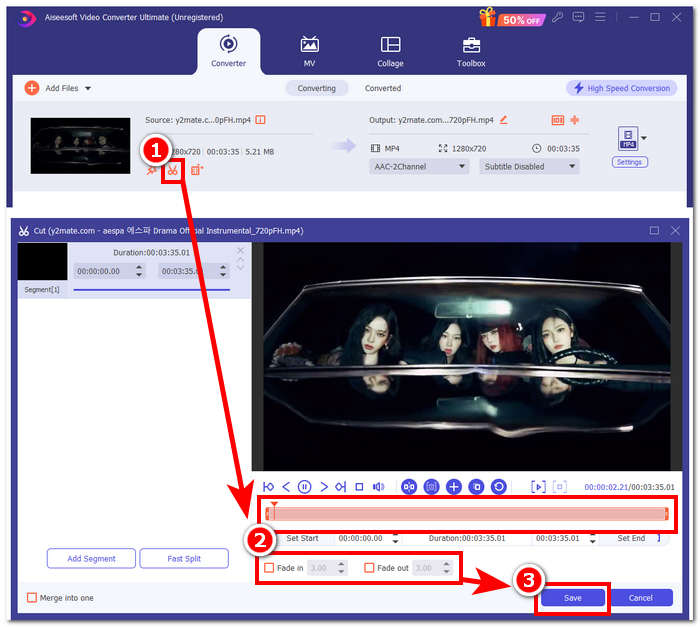
Steg 3. När du har anpassat din ringsignal, ändra dess filformat från MP4, ett videofilformat, till ett verkligt MP3-format för att få det att visas som en ljudfil på din enhet.
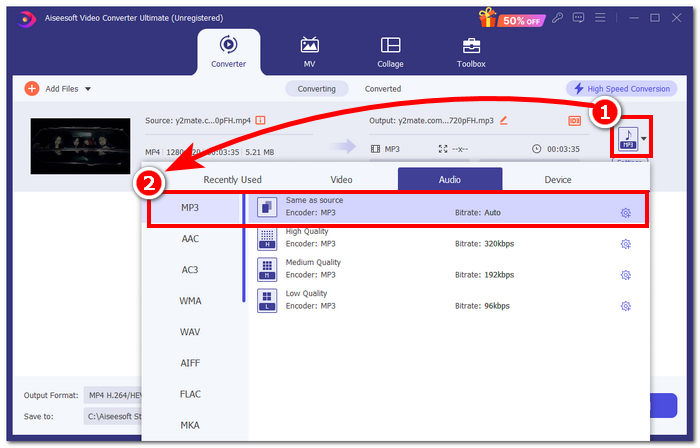
Steg 4. Klicka på Konvertera alla för att starta konverteringsprocessen och automatiskt spara ringsignalen på din enhet. När du är klar med konverteringen kommer din ringsignal att finnas i din nedladdningsmapp.

Del 3. Ställ in YouTube Video till MP3-ringsignal
iPhone
Efter göra ringsignaler för iPhone, att ställa in en ringsignal på en iPhone är en ganska tung process jämfört med Android. iPhones har inte inbyggt stöd för att förenkla processen för att skapa en ny ringsignal som kom från en annan källa. Således hindrar det oss inte från att hitta sätt att göra en konverterad YouTube till MP3-ringsignal på iPhone-guiden.
Steg 1. Kopiera länken till videon i din iPhones YouTube-app.
Steg 2. Klistra in webbadressen till ditt föredragna konverteringsverktyg i Safari. Kom ihåg att välja alternativet Audio först så att din film kommer att konverteras till MP3 innan du trycker på Ladda ner knapp.
Notera: Se till att du installerar GarageBand och RingtoneMaker appar innan du går vidare till nästa steg.
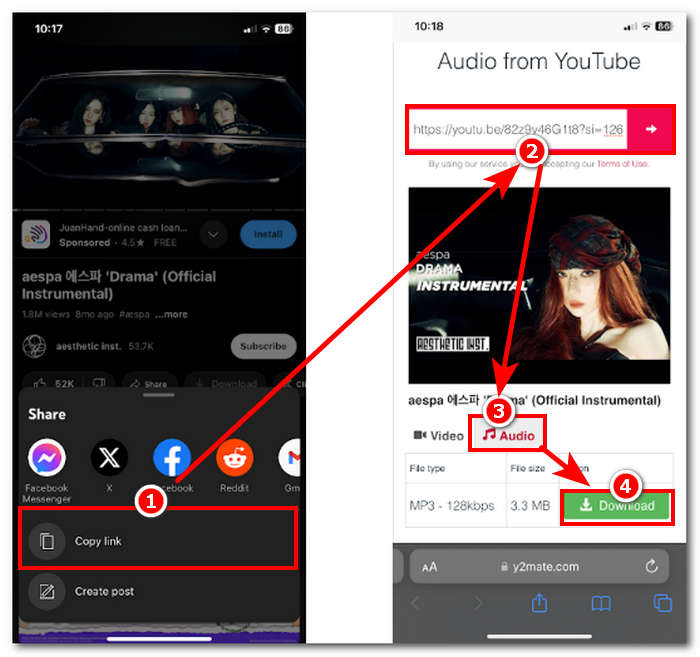
Steg 3. Öppna RingtoneMaker app och ladda ner den nedladdade YouTube-ringsignalen i appen. När du har laddat, tryck på Skapa ringsignal och välj GarageBand-appen för att fortsätta.
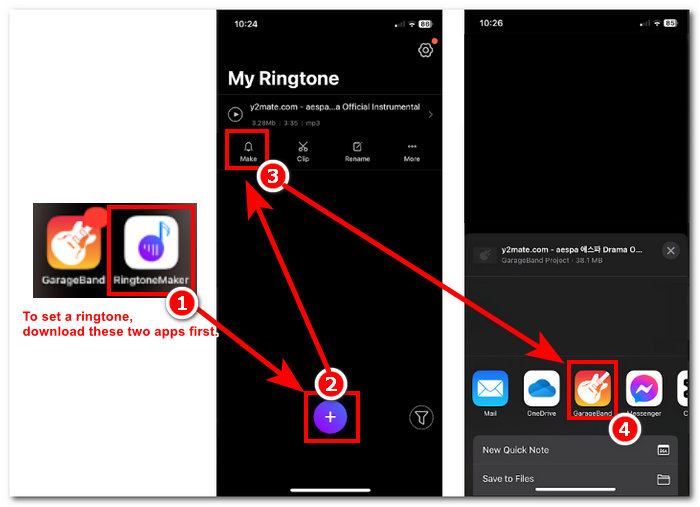
Steg 4. När du omdirigeras till GarageBand-appen, tryck på ringsignalen du importerade till appen och fortsätt sedan för att följa denna navigering Dela med sig > Ringsignal > Exportera.
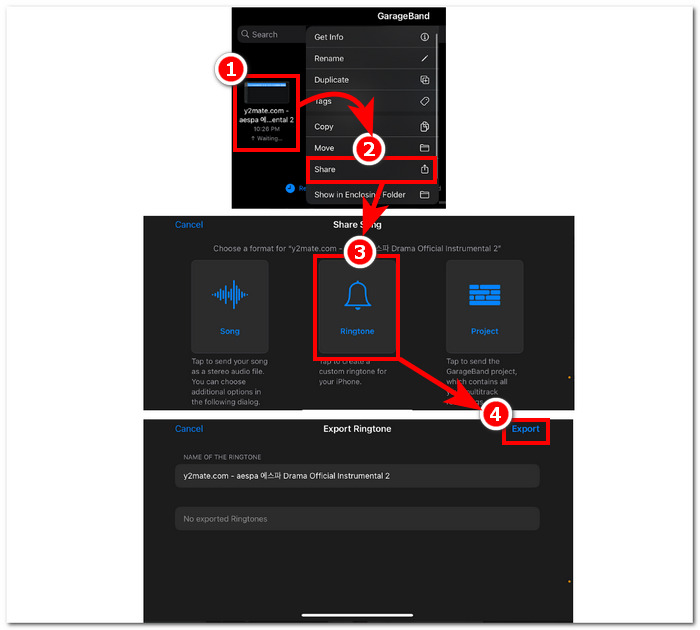
Steg 5. När du är klar med exporten använder du ljud som standardringsignal och trycker på Gjort knapp. För att kontrollera om du lyckades ställa in din nya ringsignal, gå till inställningar > Ljud & Haptics. Namnet på din fil bör finnas under avsnittet Ringsignal.
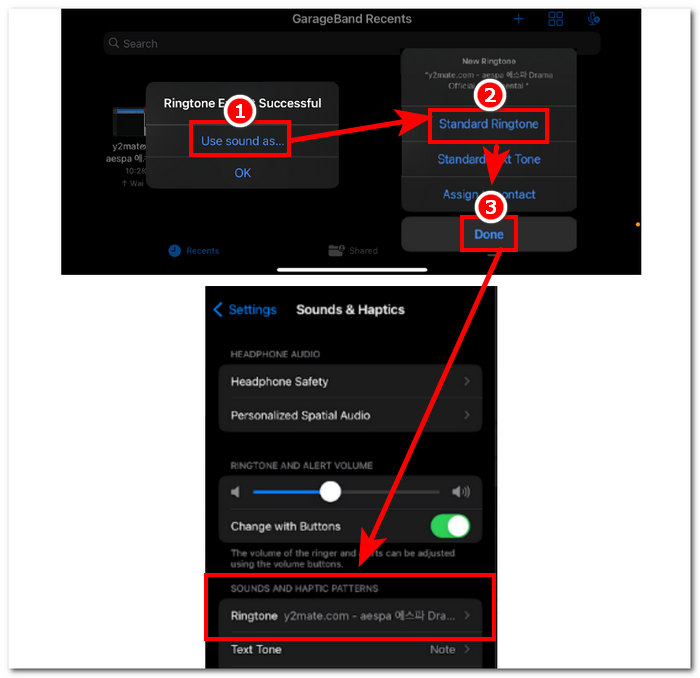
Android
Att konvertera YouTube till MP3-ringsignal på Android är lika enkelt som att ställa in det. Tack vare dess inbyggda funktioner tillåter Android sina användare att ställa in en ringsignal, vilket gör processen mycket enklare och bekvämare. Därför behöver användare fortfarande ladda ner och konvertera YouTube-videon med hjälp av onlineverktyget Y2mate.
Steg 1. Använd YouTube-appen och kopiera länken till videon du vill göra en ringsignal.
Steg 2. Använd din webbläsare och klistra in länken till valfritt konverteringsverktyg. Innan du klickar på Ladda ner -knappen, kom ihåg att först välja ljudavsnittet så att det konverterar din video till MP3.
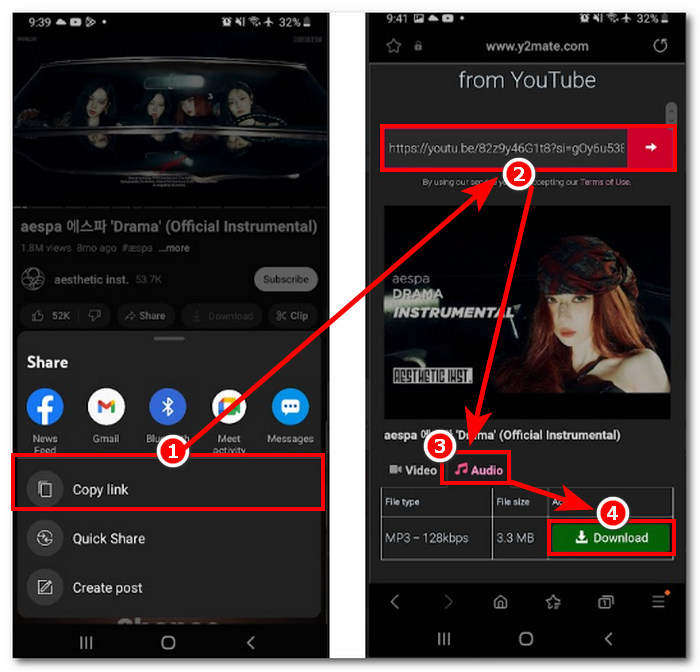
Steg 3. Gå till telefonens ringsignalinställning för att ställa in ditt nykonverterade ljud som en ringsignal. Följ bara dessa navigeringssteg: inställningar > Ljud och vibration > Ringsignal.
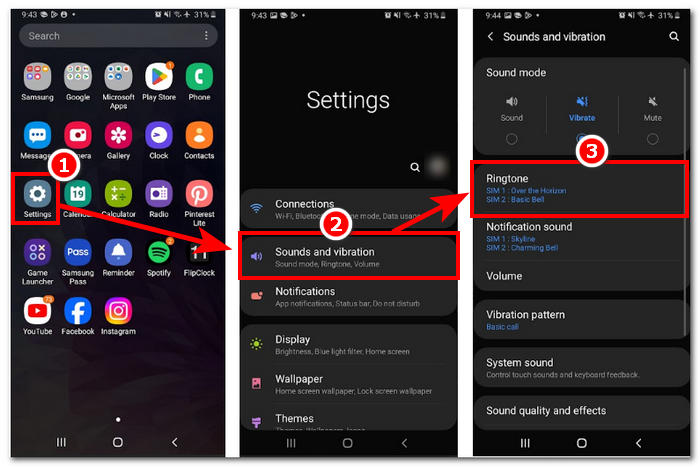
Steg 4. När du är i ringsignalinställningen fortsätter du att lägga till din nya ringsignal genom att klicka på +-knappen längst upp till höger på skärmen. Och precis så har du framgångsrikt ställt in din nya ringsignal som kom från en YouTube-video.
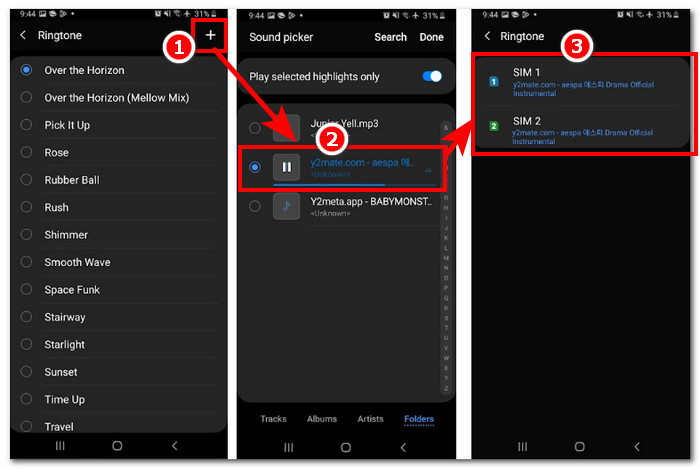
Del 4. Vanliga frågor om YouTube till MP3-ringsignal
Vilket AI-verktyg konverterar YouTube till MP3?
Många A-list AI-verktyg kan effektivt konvertera YouTube-videor till MP3. Några populära alternativ är YTMP3.cc och ClipGrab.
Vad är YouTube till MP3-konverteringsappen?
En YouTube till MP3-applikation är ett verktyg som kan laddas ner till en användares mobila enhet. Sådana omvandlingsappar är TubeMAte, VideMate och Snaptube.
Hur sparar du ljud från YouTube-shorts?
YouTube förbjuder olaglig nedladdning av ljud, därav innehållet på plattformen. För att olagligt spara ljud från YouTube-shorts förlitar sig användare på onlinekonverteringsverktyg och telefonskärmsinspelning.
Slutsats
Konverterar YouTube till en MP3-fil för ringsignal användning kan vara en ganska process, särskilt för en nybörjare eller icke-teknikkunnig person. Att följa stegen ovan kan därför hjälpa användare att skapa sin ringsignal med lätthet. Ge alternativ för hur man konverterar en YouTube-video och gör en ringsignal med hjälp av onlineprogramvaran Y2Mate för Android- och iPhone-enheter och ett mjukvarubaserat verktyg, FVC-vald Video Converter Ultimate, för anpassningsfunktioner.



 Video Converter Ultimate
Video Converter Ultimate Skärminspelare
Skärminspelare



